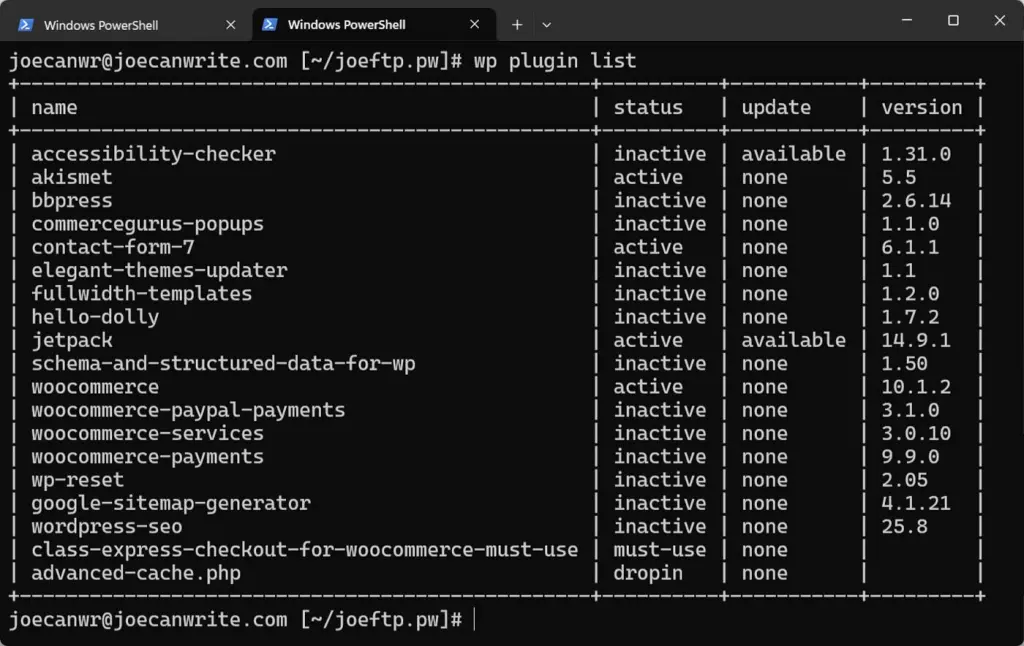
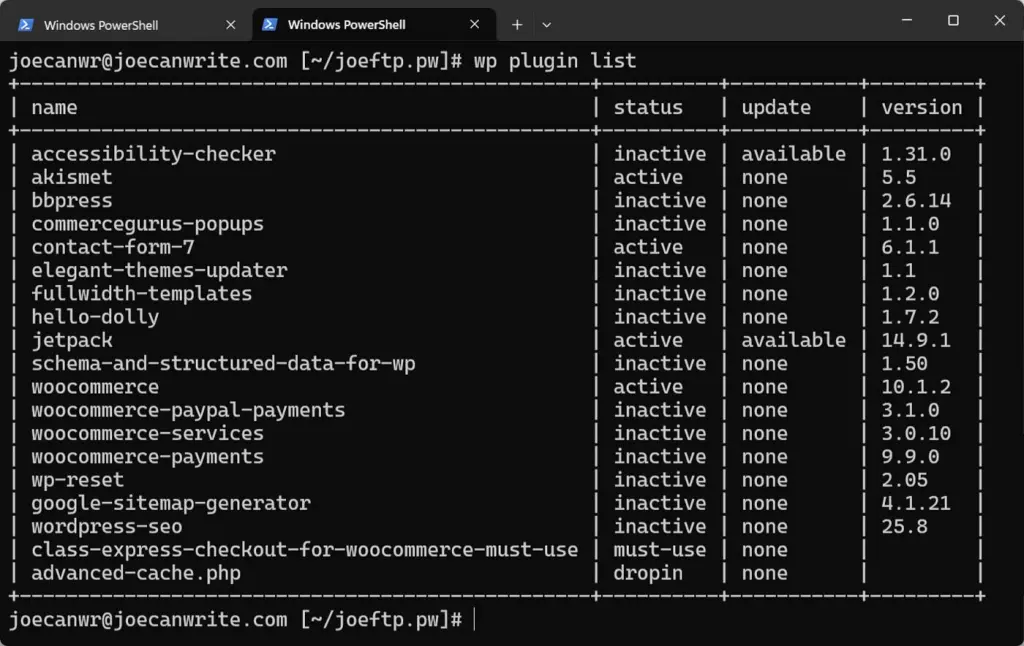
WP-CLI es la interfaz de línea de comandos para WordPress. Si administras varios sitios, trabajas en servidores remotos o gestionas entornos sin acceso cómodo a wp-admin, controlar los plugins desde la terminal no es un lujo: es casi obligatorio.
Con unos pocos comandos puedes:
Todo ello sin entrar al panel y de forma totalmente automatizable (scripts, cron, Ansible, etc.).
Antes de empezar, asegúrate de que:
wp disponible).--path=/ruta/al/sitio.Ejemplo:
cd /var/www/misitio.com
wp --info
Lenguaje del código: JavaScript (javascript)Si ves la información de la versión de WP-CLI y PHP, estás listo.
Para obtener una visión rápida de qué plugins tienes y si están activos:
wp plugin status
Verás algo similar a:
12 installed plugins:
I flyingpress 5.0.0
I duplicator 1.0.0
N classic-editor 1.5
N contact-form-7 5.1.6
...
Lenguaje del código: CSS (css)Leyenda:
I → Instalado y activado.N → Instalado pero no activado.Si quieres una salida más estructurada (por ejemplo, para scripts o informes):
wp plugin list
Lenguaje del código: PHP (php)Te devolverá una tabla con columnas como name, status, update, version, etc.
Instalar plugins desde la terminal es tan simple como:
wp plugin install duplicator
Eso descarga el plugin desde el repositorio oficial y lo deja instalado pero desactivado.
Si quieres instalarlo y activarlo de una vez:
wp plugin install duplicator --activate
Otros flags útiles:
--version=1.2.3 → instala una versión específica.--force → fuerza la reinstalación aunque ya exista.Ejemplo con versión concreta:
wp plugin install contact-form-7 --version=5.9.3 --activate
Para activar un plugin concreto:
wp plugin activate duplicator
Puedes activar varios a la vez:
wp plugin activate duplicator flyingpress contact-form-7
En entornos multisite:
wp plugin activate wordfence --networkDesactivar un plugin concreto:
wp plugin deactivate duplicator
Desactivar varios:
wp plugin deactivate duplicator flyingpress
Desactivar todos los plugins (muy útil cuando el sitio “revienta” y no puedes entrar a wp-admin):
wp plugin deactivate --all
Después puedes ir activándolos uno a uno para encontrar el que rompe el sitio.
Para actualizar un plugin específico:
wp plugin update duplicator
Actualizar todos los plugins instalados:
wp plugin update --all
Recomendación profesional:
Puedes simular la actualización sin aplicar cambios usando --dry-run:
wp plugin update --all --dry-run
Si quieres desinstalar por completo un plugin (y borrar sus archivos):
wp plugin delete duplicator
Lenguaje del código: JavaScript (javascript)WP-CLI se encargará de:
También puedes borrar varios de golpe:
wp plugin delete hello akismet
Lenguaje del código: JavaScript (javascript)Si no recuerdas el slug exacto de un plugin o quieres localizar alternativas:
wp plugin search duplicator
Verás algo como:
Success: Showing 10 of 28 plugins.
+------------------------------------------------------------+-----------------------+--------+
| name | slug | rating |
+------------------------------------------------------------+-----------------------+--------+
| Duplicator | duplicator | 98 |
| iThemes Security (anteriormente Better WP Security) | better-wp-security | 94 |
+------------------------------------------------------------+-----------------------+--------+
Columnas:
A partir de ese slug puedes instalarlo directamente:
wp plugin install duplicator --activate
Algunas tareas típicas que puedes resolver en segundos:
wp plugin deactivate --all
Si el sitio vuelve a cargar, ve activando uno a uno:
wp plugin activate duplicator
wp plugin activate flyingpress
# ...
Lenguaje del código: PHP (php)Hasta detectar cuál provoca el error.
Ejemplo de script sencillo en bash:
#!/bin/bash
for SITE in /home/www/sitio1.com /home/www/sitio2.com /home/www/sitio3.com; do
echo "Actualizando plugins en $SITE"
cd "$SITE"
wp plugin update --all --quiet
done
Lenguaje del código: PHP (php)Perfecto para cron jobs nocturnos (siempre mejor con backups automáticos).
wp plugin list --update=available
Lenguaje del código: PHP (php)Te mostrará sólo los plugins con actualización disponible.
WP-CLI convierte la gestión de plugins en algo:
Con unos pocos comandos (status, install, activate, deactivate, update, delete, search) puedes controlar completamente el ciclo de vida de los plugins de tus instalaciones WordPress directamente desde la consola.
